Mit deinem Mindfactory Konto anmelden
AnmeldenWillkommen bei Mindfactory.de
Jetzt registrieren oder als Gast bestellen
Seit dem 04.01.2017 im Sortiment
Verleihen Sie Ihrem System einen Leistungsschub! Das MSI Z270 GAMING PRO CARBON wurde für die innovativen Intel® Core™ Prozessoren der siebten und sechsten Generation entwickelt und hebt Ihr System auf eine völlig neue Leistungsebene. Zahlreiche moderne Features unterstützen Sie bei Ihren täglichen Aufgaben und sorgen für einzigartige Gaming und Virtual Reality Momente mit äußerst geringen Latenzen.
Passen Sie Ihr System mit Mystic Light jederzeit Ihrer jeweiligen Stimmung an und. Wählen Sie dabei aus beliebig vielen Farben und bringen Sie Ihr System zum Strahlen. Freuen Sie sich dabei mit Audio Boost 4 und Nahimic 2 auf einen atemberaubenden und kristallklaren Sound.
Da moderne High-End Grafikkarten größer und schwerer werden, kann es passieren, dass traditionelle PCI Express Slots sich verbiegen oder abbrechen. Doch mit MSI STEEL Armor bleibt Ihr PCI Express Slot geschützt! Dank mehrerer Schweißpunkte und verstärktem Slot müssen Sie sich keine Gedanken mehr über das Gewicht Ihrer Grafikkarte machen.
Mit einem traditionellen Speicherdesign werden Speichersignale häufig durch elektromagnetische Signale anderer Komponenten gestört, wodurch das System instabil oder langsamer werden kann. MSI stattet die DDR4 Boost-Technik mit optimierten Signalleitungen in einem isolierten Kreislauf aus. Speichersignale bleiben so von anderen Komponenten unbeeinflusst und die Leistung sowie die Stabilität bleiben voll erhalten.
| Allgemein: | |
|---|---|
| Mainboard Modell: | Z270 Gaming Pro Carbon |
| Mainboard Sockel: | So.1151 |
| Mainboard Chipsatz: | Intel Z270 |
| Mainboard Formfaktor: | ATX |
| Onboard Grafik: | Intel HD-Grafik Unterstützung |
| Grafikausgänge: | 1x DVI, 1x HDMI |
| MultiGPU Fähigkeit: | AMD 3-Way CrossFireX, NVIDIA 2-Way SLI |
| Arbeitsspeicher Slots: | 4x |
| Arbeitsspeicher Typ: | DDR4 |
| Arbeitsspeicher Bauform: | DIMM |
| Arbeitsspeicherarchitektur: | Dual Channel |
| Max. Kapazität der Einzelmodule: | 16 GB |
| Unterstützte Speichermodule: | DDR4-2133, DDR4-2400, DDR4-2600, DDR4-2800, DDR4-3000, DDR4-3200, DDR4-3600, DDR4-3800 |
| Anzahl PCIe x16 Slots: | 3x PCIe 3.0 x16 |
| Anzahl PCIe x8 Slots: | nicht vorhanden |
| Anzahl PCIe x4 Slots: | nicht vorhanden |
| Anzahl PCIe x1 Slots: | 3x |
| Anzahl PCI-X Slots: | nicht vorhanden |
| Anzahl PCI Slots: | nicht vorhanden |
| Anzahl AGP Slots: | nicht vorhanden |
| Anzahl mSATA Anschlüsse: | nicht vorhanden |
| Anzahl M.2 Anschlüsse: | 1x M.2 bis 2280, 1x M.2 bis 22110 |
| Anzahl SATA 6GB/s Anschlüsse: | 6x |
| Anzahl SATA 3GB/s Anschlüsse: | nicht vorhanden |
| Anzahl SAS 6GB/s Anschlüsse: | nicht vorhanden |
| Anzahl SAS 3GB/s Anschlüsse: | nicht vorhanden |
| Anzahl IDE Anschlüsse: | nicht vorhanden |
| Anzahl Floppy Anschlüsse: | nicht vorhanden |
| Soundcodec: | Realtek ALC1220 Codec |
| Audiotyp: | 7.1 Sound |
| Audioanschlüsse: | 5x 3,5mm Klinke, 1x Toslink (optisch) |
| Netzwerkadapter: | 1x 1000 MBit |
| Wireless Lan: | nicht vorhanden |
| Bluetooth: | nicht vorhanden |
| Anzahl USB2.0 Anschlüsse: | 2x |
| Anzahl USB3.2 Gen 1 Anschlüsse (USB 3.0): | nicht vorhanden |
| Anzahl USB3.2 Gen 2 Anschlüsse (USB 3.1): | 5x |
| Anzahl FireWire Anschlüsse: | nicht vorhanden |
| Anzahl Parallelport Anschlüsse: | nicht vorhanden |
| Anzahl eSATA Anschlüsse: | nicht vorhanden |
| Anzahl Seriellport Anschlüsse: | nicht vorhanden |
| Anzahl PS/2 Anschlüsse: | 1x |
| BIOS Typ: | UEFI |
| integrierte CPU: | nicht vorhanden |
| Verpackung: | Retail |
Hinweis: Für die Richtigkeit und Vollständigkeit der hier aufgeführten Daten wird keine Haftung übernommen.
Reklamationsquote: 3,35%
|
||||||||||||||||||||||||||||
|
||||||||||||||||||||||||||||
|
||||||||||||||
| Zertifizierte Mystic-Light Partner: | ||||||||||||||
|
||||||||||||||
|
|||||
|
|||||
|
||||||||
|
||||||||
|
||||||||
|
||||||||
|
|||||
|
|||||
|
|
|||||
|
|
|||||
|
|
|||||||||||||
|
||||||
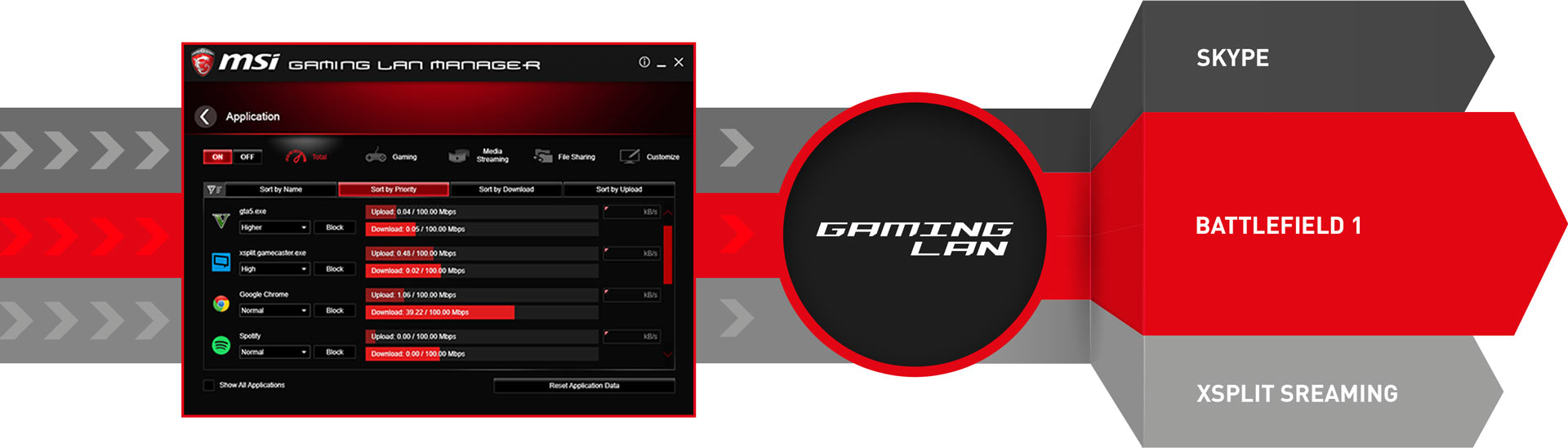
|
||||||
|
|||||||||||
|
|||||||||||
|
|
|||||||
|
|
|||||||
|
|
|||||||
|
|
||||||||
|
|
||||||||